[Idiomas: Alemán | Francés | Español]
Partition Magic para Windows Server 2008
Video - Reducir, mover, achicar y ampliar particiones de Windows Server sin pérdida de datos
¿Puedes usar Partition Magic para ampliar discos en Windows Server 2008, SBS o R2? Cuando se trata de ampliar discos, muchas personas conocen Partition Magic de Symantec.
Partition Magic de Symantec es un programa potente que te permite gestionar el espacio en disco, incluyendo la ampliación de particiones, la reducción de particiones y la fusión de particiones, sin perder datos.
Sin embargo, Partition Magic de Symantec solo funciona en los sistemas operativos Windows 98, 2000 y Windows XP.
Partition Magic de Symantec no es compatible con ningún sistema operativo de Windows Server. Por lo tanto, en este artículo se presenta el Resizer de Partition Magic para Windows Server 2008, para ampliar particiones cuando no se puede usar Partition Magic de Symantec para ampliar particiones en servidores.
Partition Magic Resizer para Windows Server 2008
IM-Magic Partition Resizer Server es un Partition Magic para Windows Server 2008. Puedes usarlo para ampliar particiones en Windows 2008, Server 2008 R2 y Windows SBS 2008, cuando no puedes realizar tareas de ampliación con la Administración de discos o Diskpart.
Puedes usar este software de Partition Magic para ampliar la partición del sistema cuando Windows 2008, R2 o SBS te indique que no hay suficiente espacio libre. Si Windows Server 2008 te dice que la unidad C tiene poco espacio, puedes usar este software para reducir una partición para crear espacio no asignado y luego moverlo cerca de la unidad C, para poder usar ese espacio para ampliar la unidad C.
Estos son los pasos para ampliar cualquier volumen en Windows Server 2008.
Paso 1 - Descarga IM-Magic Partition Resizer Server, instálalo y ábrelo
 Paso 1 - Haz clic derecho sobre la partición grande para reducir el espacio libre
Paso 1 - Haz clic derecho sobre la partición grande para reducir el espacio libre
Paso 2 - Haz clic derecho sobre el volumen grande y ve a 'Ampliar/Mover partición' para reducir el espacio libre de la partición grande
 Paso 2 - Mueve la flecha hacia la izquierda para reducir la partición cuando el puntero del mouse se convierte en una flecha.
Paso 2 - Mueve la flecha hacia la izquierda para reducir la partición cuando el puntero del mouse se convierte en una flecha.
Todo el proceso se vería como en la siguiente imagen.

Si el espacio libre no está adyacente a la partición que deseas ampliar, puedes mover las particiones intermedias sin perder datos usando el Partition Resizer, y luego el espacio libre estará al lado de la partición que deseas ampliar.
Paso 3 - Mueve particiones sin perder datos

Así es como se ve cuando mueves una partición usando el Resizer.
Luego puedes ampliar cualquier volumen que tenga espacio libre que haya sido creado con Partition Resizer Server, como en el siguiente ejemplo.
Paso 4 - Ampliar volumen

Paso 5 - Haz clic en "Aplicar cambios" para ejecutar todo
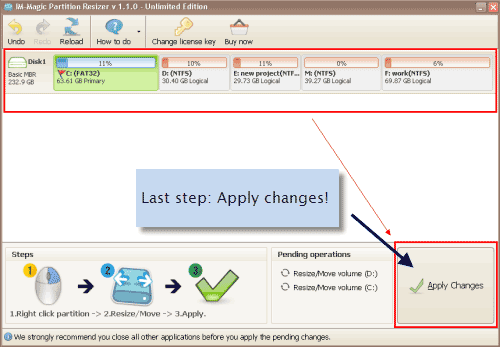
También puede hacer mucho más que solo reducir una partición en Server 2008, por ejemplo:
- Distribuir el espacio libre del disco en Server 2008 de una unidad a otra sin perder datos
- Mover particiones intermedias sin perder datos
- Ampliar volúmenes sin reiniciar el servidor 2008
- Convertir el disco de MBR a GPT sin perder datos
- Más funciones en https://www.resize-c.com/video/
Este software de Partition Magic también te permite crear nuevas particiones sin tener que volver a particionar el disco o borrar datos. Puedes simplemente reducir una partición grande para crear espacio libre y luego usar ese espacio libre para crear un nuevo volumen.
Resizer de Partición 100% Seguro para Ampliar Particiones en Server 2008 - Video
¿Más alternativas a Partition Magic para Windows 2008?
Además, hay más herramientas que Partition Magic si deseas redistribuir el espacio en disco en tu computadora con Windows 2008, R2 o SBS 2008 sin perder datos o moverlos.
Herramientas gratuitas de Partition Magic
Alternativa Gratuita a Partition Magic para Windows Server 2008
Aunque Partition Magic de Symantec no es compatible con Windows Server 2008, tienes muchas otras opciones para ampliar particiones en Windows Server 2008:
Aquí algunas herramientas alternativas que funcionan de manera similar a Partition Magic de Symantec:
1. Herramienta de Administración de discos
La Administración de discos en Windows Server 2008 tiene la capacidad de ampliar discos, lo que te permite ampliar volúmenes, reducir particiones, eliminar volúmenes, crear nuevos volúmenes, etc. Por lo tanto, puedes ejecutar la Administración de discos en Windows 2008 para redistribuir el espacio en disco si no puedes ampliar una partición con Symantec Partition Magic.
Las siguientes fotos muestran el tutorial para ampliar un volumen en Windows Server eliminando un volumen adyacente.
Paso 1 - Abre la Administración de discos mediante cmd, escribiendo 'Diskmgmt.msc' y presionando Enter o haciendo clic en Aceptar.

Paso 2 - Haz clic derecho en el volumen adyacente al que deseas ampliar y elimina ese volumen.
 Paso 2 - Elimina el volumen adyacente al que deseas ampliar para crear espacio libre.
Paso 2 - Elimina el volumen adyacente al que deseas ampliar para crear espacio libre.
Paso 3 - Haz clic derecho sobre el volumen que tiene espacio libre adyacente y selecciona "Ampliar volumen".
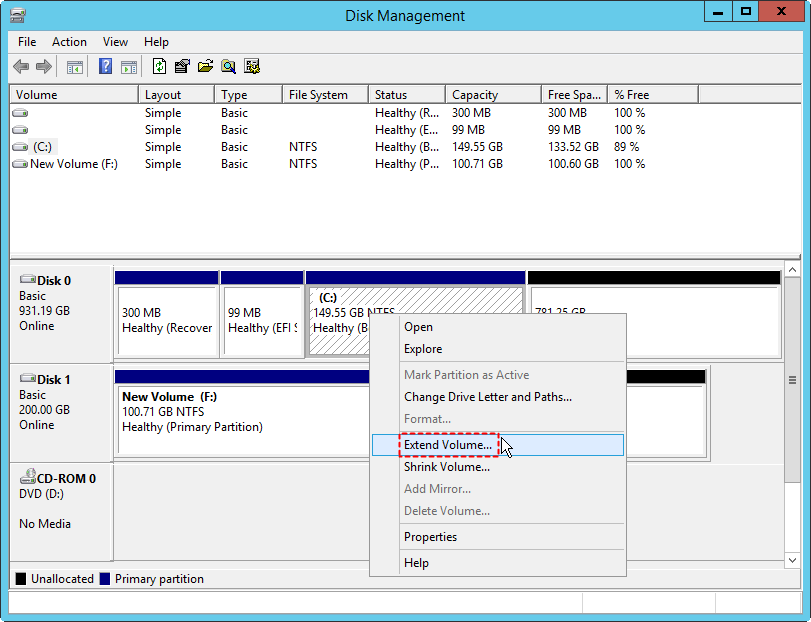
Nota: Eliminar un volumen eliminaría todos los archivos en ese volumen. Si el espacio libre no está adyacente o el espacio libre no está junto a otro volumen, la opción "Ampliar volumen" estará desactivada.
Solución: Puedes usar IM-Magic Partition Resizer Server para solucionar este problema.
2. Comando Diskpart
Diskpart es una herramienta de línea de comandos que te permite ampliar, eliminar y formatear particiones en Windows Server 2008. Por lo tanto, también puedes usar el comando Diskpart para ampliar discos en Windows Server 2008 bajo ciertas condiciones.
Requisitos previos para usar el comando de ampliación con Diskpart o la Administración de discos:
- La partición debe estar formateada con el sistema de archivos NTFS.
- Para los volúmenes básicos, el espacio no asignado debe estar adyacente a la partición que deseas ampliar.
- Para volúmenes dinámicos, el espacio no asignado puede estar en cualquier disco dinámico vacío del sistema.
- Solo se admite la ampliación de volúmenes de datos. Los volúmenes de arranque o de sistema no se pueden ampliar, y podrías recibir el siguiente error:
Diskpart no pudo ampliar el volumen. Asegúrate de que el volumen sea adecuado para ampliarlo.
No podrás ampliar la partición si el archivo de paginación está en ella. Debes mover el archivo de paginación a una partición diferente antes de intentar ampliarla.
Fuente: Extender volumen de datos
¿No puedes usar Diskpart cmd o Administración de discos? ¡IM-Magic Partition Resizer Server puede ayudarte!
Video - Cómo usar la Administración de discos o Diskpart para extender particiones
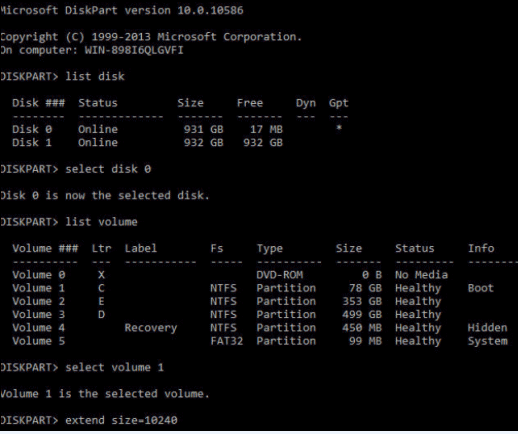
A continuación se muestran los pasos para ampliar una partición cuando hay espacio libre no asignado junto al volumen que deseas ampliar.
Preparación: Abre cmd e ingresa diskpart, haz clic derecho sobre diskpart y ejecútalo en modo Administrador.
- Escribe 'list disk'
- Escribe 'select disk 0' si 0 es el disco que deseas ampliar (sustitúyelo por el número de disco que se muestra en tu servidor).
- Escribe 'list volume' para que el computador liste los volúmenes en el disco.
- Escribe 'select volume 1' si el volumen 1 es el que deseas ampliar (sustitúyelo con tu propio número de volumen).
- Escribe 'extend size=10240' como ejemplo; necesitas sustituirlo con el espacio disponible y la cantidad de la partición que deseas ampliar. Ejemplo: si el tamaño de tu volumen es de 10240, y quieres añadir más espacio, modifica la cantidad.
La Administración de discos y el comando Diskpart son herramientas de línea de comandos que te permiten gestionar el espacio en disco en Windows Server 2008, SBS 2008 y Windows Server 2008 R2. Sin embargo, existen algunas limitaciones que pueden impedir que funcionen según lo esperado:
- No hay espacio libre adyacente
- No hay espacio libre no asignado
Solución: Si no puedes ampliar la partición con Diskpart o la Administración de discos no funciona, ¡IM-Magic Partition Resizer Server puede ayudarte!
Última actualización el 2025/01/02
Más artículos relacionados que le pueden gustar
Producto relacionado
- IM-Magic Partition Resizer Server : software de redistribución del espacio de partición que funciona para Windows Server 2003, 2008 y otras ediciones .